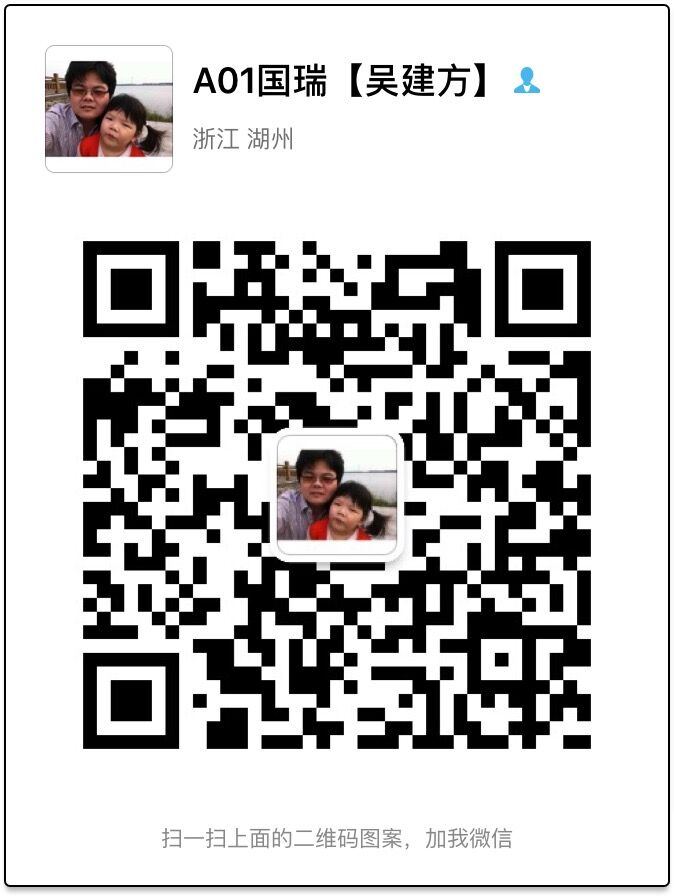浙江国地税联合电子税务局(地税)用户操作手册下载
浙江国地税联合电子税务局(地税)用户操作手册
为了方便阅读可下载操作手册到电脑上
目录
第一章 用户注册登录 - 1 -
1.1 用户注册 - 1 -
1.1.1 企业用户注册 - 1 -
1.1.2 个人用户注册 - 3 -
1.2 用户登录 - 4 -
第二章 纳税申报业务 - 12 -
2.1 企业用户申报 - 12 -
2.1.1 城建税、教育费附加、地方教育附加税(费)申报表 - 12 -
2.1.2 企业所得税申报 - 15 -
2.1.3 通用申报表(税及附征税费) - 26 -
2.1.4 代扣代缴、代收代缴税款报告表 - 27 -
2.1.5 烟叶税纳税申报表 - 29 -
2.1.6 印花税纳税申报表 - 31 -
2.1.7 资源税纳税申报表 - 33 -
2.1.8 耕地占用税纳税申报表 - 36 -
2.1.9 房产税纳税申报 - 38 -
2.1.10 城镇土地使用税申报 - 45 -
2.2 个人用户申报 - 51 -
2.2.1 个人所得税生产经营所得纳税申报表(A表) - 51 -
2.2.2 个人所得税生产经营所得纳税申报表(B表) - 57 -
2.2.3 个人所得税生产经营所得纳税申报表(C表) - 60 -
2.2.4 个人所得税自行纳税申报表(A表) - 65 -
2.2.5 个人所得税自行纳税申报表(B表) - 68 -
2.2.6 个人所得税纳税申报表(适用于年所得12万元以上的纳税人申报) - 70 -
2.3 其他功能 - 75 -
2.3.1 申报作废 - 75 -
2.3.2 税款扣缴 - 76 -
2.3.3 涉税查询 - 76 -
第三章 其他涉税业务 - 79 -
3.1 快速通道 - 79 -
3.1.1 实时批扣 - 79 -
3.2 补录登记 - 80 -
3.3 涉税文书 - 81 -
3.3.1 备案类文书 - 81 -
3.3.2 审批类文书 - 83 -
3.4 财务报表 - 86 -
3.5 办税网点 - 89 -
3.6 通知公告 - 92 -
3.7 网送税法 - 92 -
第四章 非业务类功能 - 94 -
4.1 办税指南 - 94 -
4.2 各类下载 - 94 -
4.3 常见问题 - 95 -
4.4 联系我们 - 95 -
4.5 地税主页 - 96 -
4.6 在线培训 - 96 -
4.7 发票查询 - 96 -
4.8 系统公告 - 97 -
4.9 网站首页 - 97 -
4.10 系统说明 - 97 -
4.11 咨询服务 - 98 -
4.12 政策法规 - 98 -
4.13 系统设置 - 98 -
4.14 注销登录 - 99 -
4.15 办理国税局业务 - 99 -
湖州国瑞税务师事务所有限公司织里分所是隶属湖州国瑞税务师事务所,是最早在"中国童装名镇"织里成立的税务师事务所之一。主要长期从事代办税务登记、变更、注销手续;建帐建制,办理帐务,代理申请行政复议;开展税务咨询和受聘担任税务顾问;代办除增值税专用发票外的发票领购手续;代纳税人办理纳税申报或代扣缴义务人办理扣缴款报告;代办纳税人进行纳税审核等业务。公司现拥有一大批高素质的注册税务师、会计师、经济师、电脑技术等专业员工;既有几十年财税工作实践经验的老行家,又有理论知识相当扎实的生力军,已建立起一支人才齐全,知识层次全面的专业队伍。公司坐落于湖州织里镇富民路19号(织里邮政局旁),竭诚欢迎新老客户光临指导!主营业务:代办公司注册登记(公司挂靠)、公司增资业务、天猫入驻、阿里巴巴入驻、京东入驻、代理记账、代理申报、代理开票服务、代理认证、审计业务、涉税鉴证、企业咨询服务、天猫条码申请、房产评估、公司注销清算报告、审计报告、一般纳税人申请、代办养老保险(社保)及公积金、股权转让、财务咨询、税务咨询、工商咨询、工商企业年检(工商企业信用公示)、会计知识培训、财务知识培训等相关业务
织里:咨询电话:0572-7321333 13587217167(同微信号)(国瑞税务师事务所织里分所 小吴)
地址:织里富民路19号(邮政大楼、国税织里分局西面大厅对面)
第一章 用户注册登录
1.1 用户注册
1.1.1 企业用户注册
业务概述
已经在税务机关取得税务登记证(“五证合一”后为带有社会信用代码的新版营业执照)且纳税状态为“正常”的纳税人,如果之前没有办理网税注册,可以登录“浙江国地税联合电子税务局”网站进行注册,如下图所示,以便纳税人进行网上办税。注册前,请向主管税务部门申请领取“企业注册码”。
流程概述
无
流程图
无
操作步骤
1. 操作路径:【新用户注册】—【企业用户注册(含双定户)】。
2. 企业用户注册页面如下图所示:
3. 请纳税人据实填写带“*”号的栏目,“用户名”不能与之前其他纳税人的用户名重复,“密码”和“12366密码”不得均少于8位字符。填入之前向主管税务部门申请领取的“企业注册码”(默认有效期为领取后30日),填写“企业注册码”时有放大镜功能,以便核对,输入后,系统会对其进行校验,确认是否正确。建议在“用户真实姓名”栏填写企业法人的真实姓名。“手机号码”用于接收验证码,输入后,点击“点击发送验证码”按钮,将发送验证码到以上手机,验证码为4位字符,有效期1分钟,接收后将及时输入到“手机验证码”栏。
如果所填写的内容有许多错误,可以点击“重填”按钮,清空之前填写的所有内容并重新填写。确认无误后,可以点击“确定”按钮进行注册。
注意事项
注册前,请向主管税务部门申请领取“企业注册码”,并及时注册,以免过期。
1.1.2 个人用户注册
业务概述
已经在浙江省地方税务局所属税务机关凭有效证件进行过“自然人登记”业务办理且纳税状态为“正常”的纳税人,如果之前没有办理电子税务局注册,可以向省内任一可办理相关业务的税务部门申请领取有效期为30日的“个人注册码”,然后登录“浙江国地税联合电子税务局”网站进行注册,以便进行网上办税。
流程概述
无
流程图
无
操作步骤
1. 操作路径:【新用户注册】—【个人用户注册】。
2. 进入如下注册页面,填写内容和企业用户类似,“证件类型”和“证照号码”用之前在税务机关做“自然人登记”业务时使用的证件。“用户真实姓名”填写本人的真实姓名。
注意事项
注册前,请向主管税务部门申请领取“个人注册码”,并及时注册,以免过期。
1.2 用户登录
业务概述
注册成功后,即可登录,以便纳税人网上完成可以自行办理的业务。
流程概述
无
流程图
无
操作步骤
1. 操作路径:【登录】--【绑定】。
2. 在如下图所示的登录界面上,填入正确的“用户名”、“密码”、“手机后四位”和“验证码”后,视自己的身份选择底下两按钮,如果是证书用户,请选择“证书用户登录”,否则选“普通用户登录”。
3. 如果纳税人是第一次登录,则系统弹出如下对话框要求绑定手机号码,没绑定手机是无法登陆的。
点击“确定”按钮,会出现如下手机绑定页面。
填写相关信息后,点击“保存”按钮,保存以上信息,此时,会弹出如下对话框。
点击“确定”按钮后,返回登录页面。此时就可正常登录了。
4. 如果忘记密码,请点击“忘记密码”按钮
会出现如下画面:
输入“用户名”、“图片验证码”后,点击“下一步”按钮,出现如下页面:
点击“点击发送验证码”按钮,在收到验证码并如实输入后,输入“新密码”两次,新密码不得少于8位字符,点击“下一步”按钮,出现如下页面,实现密码的重置,请记住密码,以免因遗失带来的麻烦。
5. 登录后,可以在页面的左侧点击“修改个人信息”按钮进行“解绑”操作,解绑后,如果要重新登录,得重新进行手机号码的“绑定”操作。
6. 一家企业可以申请3个电子税务局账户,而一个自然人仅能申请1个。纳税人可以通过【忘记密码】—【用户管理】来管理本企业/个人的所有账户。
进入如下用户管理界面后,选择“用户类型”,如果是企业用户,输入“纳税人识别号”、“企业注册码”。如果“企业注册码”已过期,请重新去主管税务机关申请领取。
填写完毕后,点击“确定”按钮,下方会出现如下“用户列表”栏
可以选择某个用户名,对其进行删除、修改密码等操作。
提醒:如果用户未绑定手机号码就忘记密码,那么只能通过“用户管理”模块来设置密码,“忘记密码”模块只能在手机号码绑定以后方能使用。对于个人用户亦然。
对于个人用户来说,其用户管理界面如下
填写上相应内容,点击“确定”按钮,下方会出现如下“用户列表”栏,纳税人可以点击对应按钮执行删除用户、修改密码操作。
7. 登陆后,页面如下图所示。右下角会弹出一个小框,提示本次登录花费时间,如果与其他用户相比,花费时间较长,请纳税人改善自己的软硬件配置。
8. 在页面上,“纳税人名称”栏显示有纳税人的真实名称,对其进行点击,可以查看基本信息,如下图所示。
第二章 纳税申报业务
2.1 企业用户申报
各申报表有诸多相同或类似之处,本手册着重对《城建税、教育费附加、地方教育附加税(费)申报表》详加描述,其他申报表的类似之处将不再赘述,如有不明晰请参考《城建税、教育费附加、地方教育附加税(费)申报表》。
2.1.1 城建税、教育费附加、地方教育附加税(费)申报表
业务概述
本申报表用于增值税、营业税、消费税纳税人网上申报城建税、教育费附加、地方教育费附加。该表附加税(费)计税依据应为增值税、消费税、营业税实缴税款,应分别与本企业《增值税申报表》、《消费税申报表》、《营业税申报表》实缴税款核对填写。
流程概述
无
流程图
无
操作步骤
1. 操作路径:【纳税申报】—【城建税、教育费附加、地方教育附加税(费)申报表】。
2.点击“城建税、教育费附加、地方教育附加税(费)申报表”进入如下申报页面。
3. 纳税人可以点击“填表说明”按钮查看申报表的相关填写说明,也可以点击“基本信息”按钮查看下图所示的纳税人基础登记资料、银行账号信息及税费种认定信息。在申报页面中,系统默认税款所属期为当期,且不可更改。
4. 纳税人应根据实情自行填写相应的税费信息,系统会根据征收品目自动屏蔽无需申报的计税(费)依据,如下图中,只显示增值税部分,屏蔽消费税和营业税。如果纳税人有相应的减免税费,则可在“减免性质”下拉菜单中选择,并在“减免额”栏中据实填写减免额,如果纳税人之前有已缴费额,则在“本期已缴税(费)额”栏中填入相应信息,系统将自动计算相关项目,如果计算后的“本期应补(退)税(费)额”小于0,则无法申报。
5. 填写完成后,单击页面下方“申报”按钮,跳出如下确认提示:
6. 确认无误后,单击“确认”按钮完成申报,提示申报成功:
7. 点击“确定”按钮后,进入如下申报表打印页面,底下会根据纳税人情况及申报情况生成鉴证码,以防伪造:
8. 纳税人如需打印,则单击“打印”按钮,也可点击“另存为”保存至本地以便另行打印。“扣款”、“作废”请参见2.3节。
注意事项
1. 纳税人要进行设立税务登记,附加税(费)种认定,并且纳税人状态为正常。
2. 同税种、同属期、同税款属性已进行过申报的,不可重复申报,作废成功后可再次申报。
3. 符合减免税条件的,需先到税务部门办理相关减免。
2.1.2 企业所得税申报
2.1.2.1 中华人民共和国企业所得税月(季)度预缴纳税申报表(A类)
业务概述
本表适用于实行查账征收企业所得税的居民纳税人在月(季)度预缴企业所得税时使用。跨地区经营汇总纳税企业的分支机构年度汇算清缴申报适用本表。此表是《居民企业所得税(查账征收)月(季)度申报系统管理》的主表,该表的内容由三部分组成:纳税人自行录入、表内关系计算及汇总填报的三张附表。
纳税人必须存在有效的且属于本期(按月或按季)申报的企业所得税税种认定,并且所得税征收方式认定为查账征收,才适用申报本表。如果是总分机构企业纳税人认定,需先办理总分机构登记及分支机构分配登记。
流程概述
无
流程图
无
操作步骤
1. 操作路径:【纳税申报】—【中华人民共和国企业所得税月(季)度预缴纳税申报表(A类)】。
2. 在下图中按顺序填报各项数字,不可填项目,系统将自动计算。
3. 纳税人如有不征税收入和税基减免应纳税所得额,请据实填写下图所示之附表1 ,填写完并保存后,系统会自动生成第六行“减:不征税收入和税基减免应纳税所得额”的相应金额;
4. 纳税人如有固定资产加速折旧(扣除)调减额,请填写附表2,填写完并保存后,系统会自动生成第7行“固定资产加速折旧(扣除)调减额”的相应金额;
5. 纳税人如存在企业所得税减免的,请填写附表3,系统会自动生成第12行“减:减免所得税额”的相应金额;
6. 如果是总分机构纳税人,则第27行“请填汇总纳税分支机构所得税分配表”按钮处于激活状态,如下图所示,
点击此按钮,则出现如下页面,请据实填写。
7. 纳税人如参股外国企业,请点击《居民企业参股外国企业信息报告表》按钮,之后,系统会弹出如下对话框,如果符合条件,点击“确认”。
系统会弹出如下页面
据实填写相关内容并保存。
8 . 填写完以上内容并确认无误后,点击主表的“申报”按钮,即可完成申报。
注意事项
1.本表由系统根据企业所得税征收方式鉴定信息进行判断,对鉴定为按照实际利润额预缴的纳税人,可填报本表第2-17行,19-26行则会灰掉;对鉴定为按照上一纳税年度应纳税所得额平均额预缴的纳税人,可填报本表第19-24行,2-17行和26行灰掉;对鉴定为按照税务机关确定的其他方法预缴的纳税人,填报本表第26行,第2-24行灰掉。
2.本表除特殊注明,均由纳税人填报“累计金额”栏,“本期金额”栏=本期“累计金额”-上期“累计金额”。
3.对本表的“减免所得税额”和《减免所得税额明细表》中的“合计”本期数允许出现负数。(出现负数意味着纳税人以前多享受优惠,本期需要追缴)
4.除本表第4行“利润总额”、第5行“特定业务计算的应纳税所得额”和第19行“上一纳税年度应纳税所得额”允许纳税人填报负数外,其他行次不允许纳税人填报负数。
5.本表第11行“应纳所得税额”由系统自动计算产生,金额=第9×10行。当计算结果≤0时,系统自动显示为“0”;对于认定为跨地区经营汇总纳税总机构,本行金额由系统自动计算产生后,允许纳税人修改,但不允许填报负数。
6.本表第13行“实际已预缴所得税额”由系统自动从数据库中提取,除推送《分配表》的总机构外,不允许纳税人修改;
7.本表最后一行“是否属于小型微利企业”为必填项,系统将根据纳税人填写情况自动判断是否符合小型微利企业优惠政策,若符合将自动进行减免计算。符合小微企业优惠政策的企业,也可以选择“否”不享受优惠减免。
8.如为跨地区经营汇总纳税总机构,除填报本表第2至第26行的数据外,还需填报本表第28至第31行的数据。其中:第28行“总机构分摊所得税额”、第29行“财政集中分配所得税额”和第30行“分支机构应分摊所得税额”分别由系统自动计算产生,对跨省(自治区、直辖市)总机构,计算公式为第17行或24行或26行×25%、25%、50%;对省内跨市、县总机构,计算公式为第17行或24行或26行×50%、0、50%。
9.如为跨地区经营汇总纳税分支机构,只允许纳税人填报第30、32和33行,其中:
第30行“分支机构分摊所得税额”由系统从《汇总纳税分支机构所得税分配表》中“分支机构分摊所得税额”自动取数;
第32行“分配比例”和33行“分配所得税额”由系统从《汇总纳税分支机构所得税分配表》中“分支机构情况”项下与本表纳税人识别号相同行的“分配比例”和“分配税额”自动取数。
10.总机构当期税款入库数=本表第28行+29行+31行的数值;分支机构月(季)度入库税款为第33行“分配所得税额”。
11.其他注意事项,请参看每张表的填表说明。
2.1.2.2 中华人民共和国企业所得税月(季)度纳税申报表(B类)
业务概述
本表由实行核定征收企业所得税的纳税人在月(季)度申报缴纳企业所得税时使用。实行核定应税所得率方式的纳税人,年度汇算清缴使用本表。
流程概述
无
流程图
无
操作步骤
1. 操作路径:【纳税申报】—【中华人民共和国企业所得税月(季)度纳税申报表(B类)】。
2. 进入如下申报页面,据实填写可填信息,之后系统会自动计算其他信息。
3. 系统将根据纳税人填写情况自动判断是否符合小型微利企业优惠政策,若符合将自动进行减免计算。符合小微企业优惠政策的企业,也可以选择“否”不享受优惠减免。
4. 《居民企业参股外国企业信息报告表》是选填的,操作步骤已在申报“中华人民共和国企业所得税月(季)度预缴纳税申报表(A类)”中做介绍,在此不再赘述。
5. 确定无误后,点击“申报”按钮,完成申报。
注意事项
如有不清楚,请纳税人参看相应“填表说明”。
2.1.2.3 中华人民共和国扣缴企业所得税报告表
业务概述
本表适用于扣缴义务人以及扣缴义务人未依法扣缴或者无法履行扣缴义务情况下自行申报的纳税人,按照《中华人民共和国企业所得税法》及其实施条例的规定,对下列所得,按次或按期扣缴或申报企业所得税税款的报告。
1. 非居民企业在中国境内未设立机构、场所的,应当就其来源于中国境内的所得缴纳企业所得税。
2. 非居民企业虽设立机构、场所但取得的所得与其所设机构、场所没有实际联系的,应当就其来源于中国境内的所得缴纳企业所得税。
3. 非居民企业在中国境内取得承包工程作业和提供劳务所得并实行指定扣缴的。
流程概述
无
流程图
无
操作步骤
1. 操作路径:【纳税申报】—【中华人民共和国扣缴企业所得税报告表】。
2. 进入如下申报页面
选择“扣缴义务类型”、“登记注册类型”、“行业”,如有必要,完善“扣缴义务人基本信息”栏信息。点击“合同备案信息”,弹出如下对话框,
勾选对应备案合同并确定后,系统会自动生成纳税人基本信息栏。之后纳税人可根据自己的情况勾选“是否享受税收协定待遇”、“是否享受其他类协定待遇”、“是否享受国内税法优惠”中的一个,并在对应同一行的右侧选择或填写相关内容。之后根据自己实情填写相关数据,并确认无误后,即可申报。
注意事项
纳税人可参看相应“填表说明”阅读详情。
2.1.3 通用申报表(税及附征税费)
业务概述
本表适用于纳税人网上申报各省、自治区、直辖市委托地方税务机关征收的各项地方性财政规费和其他收费。
流程概述
无
流程图
无
操作步骤
1. 操作路径:【纳税申报】—【通用申报表(税及附征税费)】。
2. 进入如下图所示申报页面,系统会自动显示本期应申报而未申报的税费种,纳税人在最左边勾选某行后,才能填报对应税费,填上“应税项”和“减免项”后,系统会自动计算出“计税(费)依据”、“本期应纳税(费)额”等信息。如果纳税人有相应有效的减免,可以下拉选择对应的“减免性质”,之后填入“减免税(费)额”,如本期有已缴税(费)额,可以填入“本期已缴税(费)额”,之后,系统会自动计算“本期应补(退)税(费)额”,显然,此金额应不小于0,如果计算得出其小于0,纳税人应检查并重填。确认无误后,点击“申报”按钮进行申报。
3. 申报《通用申报表》时,每次可以只申报部分税款,本次没有申报的税款可以再行申报。
另外,其他申报表所能申报的税费种,一般不能在《通用申报表》中申报。
注意事项
无
2.1.4 代扣代缴、代收代缴税款报告表
业务概述
扣缴义务人履行除扣缴企业所得税申报、扣缴个人所得税申报、特定行业个人所得税年度申报、限售股转让所得扣缴个人所得税申报、代扣代缴证券交易印花税申报、扣缴储蓄存款利息所得个人所得税申报、代扣代缴外国公司船舶运输收入申报、代扣代缴文化事业建设费申报之外的代扣代缴、代收代缴税款报告义务,需填写《代扣代缴、代收代缴税款明细报告表》,系统会生成《代扣代缴、代收代缴税款报告表》。
被扣缴纳税人的纳税期限均应相同,即:纳税人如果同时有纳税期限为月和季需扣缴税款的,应分两次录入《代扣代缴、代收代缴税款报告表》,属期分别为月或季,《代扣代缴、代收代缴税款报告表》与对应的《代扣代缴、代收代缴税款明细报告表》税款所属期应一致。
被扣缴纳税人如果是企业必须要有税务登记,当纳税人不存在税务登记信息的,请先去税务机关进行登记。如果是未登记的自然人,系统会自动对其进行登记。
流程概述
无
流程图
无
操作步骤
1. 操作路径:【纳税申报】—【代扣代缴、代收代缴税款报告表】。
2. 进入如下申报页面
3. 申报《通用代扣代缴、代收代缴税款报告表》时,有两种可选方式:页面填写方式、导入方式,二者只能择其一。
4. 下面先介绍页面填写申报方式,点击《代扣代缴、代收代缴税款明细报告表》右下角的“增行”按钮,就会增加一空行,纳税人可据实填写“中华人民共和国代扣代收税款凭证号”。输入“被扣缴纳税人识别号”后按回车键,系统会取出此企业的名称信息并显示在“被代扣代缴代收代缴纳税人名称”栏。选择“征收项目”和“征收品目”后,系统会自动计算好“税款所属期起”和“税款所属期止”。填写上“计税依据”等信息,如有相关减免,请填写“应减免税项目”、“应减免税额”,之后系统会自动计算好“应代扣代缴代收代缴税额”和“实代扣代缴代收代缴税额”。填写完《代扣代缴、代收代缴税款明细报告表》后,在左边复选框勾选需要申报的行,然后点击 “生成报告表”按钮,系统会自动生成相应的《代扣代缴、代收代缴税款报告表》,同时“生成报告表”按钮变成“重新生成报告表”。如果需要修改《代扣代缴、代收代缴税款明细报告表》,在修改后,点击“重新生成报告表”按钮,会重新生成《代扣代缴、代收代缴税款报告表》。确认无误后,点击“申报”按钮,即可完成申报。
5. 接下来介绍导入方式,如果之前没有下载过模板,请点击“下载模板”按钮下载模板,如果已经下载相应模板请忽略这一步骤,下载模板后,在模板文件中填写相关内容,填写内容与页面填写申报方式中基本一致,填写完并保存文件内容后,点击“浏览”按钮,并选择刚刚保存的文件,然后点击“导入”按钮。导入成功后,系统会对文件进行校验,如果校验通过,可以点击“浏览”按钮并“展开”,就能看到成功导入的文件中的相关内容。如果检验不通过,则可以点击“下载错误文件”下载经过处理的文件,此文件标识了没能通过校验的地方。在导入申报中,请不要更改文件扩展名类型,以免申报失败。纳税人可以修改此文件并重新导入到系统,直到正确为止。
注意事项
纳税人只能选择以上两种申报方式中的一种进行申报,如果成功导入文件并校验成功,系统默认此次申报为导入申报,否则,系统会认为是页面填写申报方式。
2.1.5 烟叶税纳税申报表
业务概述
在中华人民共和国境内收购烟叶的单位为烟叶税的纳税人。烟叶,是指晾晒烟叶、烤烟叶。纳税人收购烟叶,应当向烟叶收购地的主管税务机关申报纳税。“烟叶收购地的主管税务机关”,是指烟叶收购地的县级地方税务局或者其所指定的税务分局、所。烟叶税的纳税义务发生时间为纳税人收购烟叶的当天。“收购烟叶的当天”,是指纳税人向烟叶销售者付讫收购烟叶款项或者开具收购烟叶凭据的当天。
流程概述
无
流程图
无
操作步骤
1. 操作路径:【纳税申报】—【烟叶税纳税申报表】
2. 进入申报表页面后,系统会自动获取纳税人本次申报烟叶税的相关信息。
|
烟叶收购情况 |
|
烟叶收购情况 |
3. 纳税人仅需要填写烟叶收购情况和烟叶购买情况,系统会自动计算相应数据。
4. 点击【烟叶收购情况-收购烟叶】栏右下角的【添加】按钮,可以增加烟叶收购情况记录,点击【删除】,可以删除对应的烟叶收购记录。
选择【等级】类型,填写【单价】、【收购数量】后,系统将自动计算出【收购价款】。在申报表下方对应的【申报表信息-收购烟叶】栏,系统将自动计算出【烟叶收购金额】、【应纳税额】及【应入库数额】。
5. 填写烟叶购买情况的单价、收购数量等信息后,系统将自动计算出收购价款。在申报表下方对应的【申报表信息-购买烟叶】栏,系统会自动计算出【烟叶购买金额】、【应纳税额】及【应入库数额】。
6.所有信息填写完毕后,点击【申报】按钮,系即可完成申报。
注意事项
1. 纳税人状态为正常。
2. 纳税人申报属期内有有效的烟叶税税种认定信息。
2.1.6 印花税纳税申报表
业务概述
在中华人民共和国境内书立、领受印花税暂行条例所列举凭证的单位和个人,都是印花税的纳税义务人(以下简称纳税人),应当按照规定缴纳印花税。同一种类应纳税凭证,需频繁贴花的,纳税人可以根据实际情况自行决定是否采用按期汇总缴纳印花税的方式。汇总缴纳的期限为一个月。采用按期汇总缴纳方式的纳税人应事先告知主管税务机关。缴纳方式一经选定,一年内不得改变。
流程概述
无
流程图
无
操作步骤
1. 操作路径:【纳税申报】—【印花税纳税申报(报告)表】
2. 进入如下图所示申报表页面后,系统会自动获取纳税人本次申报印花税的相关信息。
3. 根据实际情况,纳税人可在【计税金额或件数】中录入数据,系统会自动计算出【本期应纳税额】。
4. 点击【减免性质代码】下拉框可以选择印花税对应的税收减免事项。如事先已做过属期内有效的税收减免优惠备案或核准,则下拉框中会显示该减免事项,点击后,系统会自动根据备案、核准的情况计算减免额,以及【本期应补(退)税额】;如果纳税人当前无有效的税收减免备案或核准事项,则下拉框将显示该征收品目全部可用的减免事项,纳税人可以根据实际情况进行选择,并在【减免额】一栏中录入减免的税额,系统将自动计算出减免后的【本期应补(退)税额】。需要注意的是,减免额不得超过本期应纳税额,否则系统会进行提示。
5. 所有信息填写完毕后,点击【申报】按钮,即可完成申报。
注意事项
1. 纳税人状态为正常。
2. 纳税人申报属期内有有效的印花税税种认定信息。
2.1.7 资源税纳税申报表
业务概述
在中华人民共和国境内开采应税矿产品或者生产盐的单位和个人,为资源税的纳税义务人,应当依照规定缴纳资源税。资源税纳税人的纳税期限为一日、三日、五日、十日、十五日或者一个月,由主管税务机关根据实际情况具体核定。不能按固定期限纳税的,可以按次纳税。
流程概述
无
流程图
无
操作步骤
1.操作路径:【纳税申报】—【资源税纳税申报表】
2. 进入申报表页面后,系统会自动获取纳税人本次申报资源税的相关信息。
3. 资源税申报表分《从价定率资源税申报表》和《从量定额资源税申报表》两部分。系统会根据纳税人的税种认定情况,显示纳税人所需申报的资源税申报表种类,自动获取申报表征收品目及其对应的征收子目、适用税率(单位税额)、已缴税款信息、税收减免优惠等信息。
4. 根据实际情况,纳税人在《从价定率资源税申报表》填写销售额后,系统会自动计算出本期应纳税额。
5. 点击【减免性质代码】可以选择资源税对应的税收减免事项。如事先已做过属期内的税收减免优惠备案或核准,则下拉框会显示该减免事项,点击后会根据备案核准的情况自动计算减免的税额,和减免后的【本期应补(退)税额】;如果纳税人当前无有效的税收减免备案或核准事项,则下拉框将显示该征收品目全部可用的减免事项,纳税人可以根据实际情况进行选择,并在【减免额】一栏中录入减免的税额,系统将自动计算出减免后的【本期应补(退)税额】。需要注意的是,手动录入减免性质和减免额时,减免额不得超过本期应纳税额,否则系统会进行提示。
6. 所有信息填写完毕后,点击【申报】按钮,系统会弹出对话框,点击【确定】即可提交申报表;申报信息成功提交后,会进行提示,并生成申报表打印页。打印页上有【打印】、【另存为】、【扣款】、【作废】按钮,点击按钮将执行对应操作。纳税人也可以点击【关闭】按钮,结束此次申报。
注意事项
1. 纳税人状态为正常。
2. 纳税人申报属期内有有效的资源税税种认定信息。
2.1.8 耕地占用税纳税申报表
业务概述
本表适用于在中华人民共和国境内申报缴纳耕地占用税的单位和个人。自行申报纳税人可根据税费种认定或者税务局统一设定的纳税期限与申报期限进行申报,纳税人应在申报期限内将相应纳税期限内应纳税款缴入国库,并向税务机关报送本表。纳税人不能按规定期限报送本表时,应当按照《中华人民共和国税收征收管理法》(以下简称税收征管法)及其实施细则有关规定办理延期申报。
流程概述
无
流程图
无
操作步骤
1. 操作路径:【纳税申报】—【耕地占用税纳税申报表】。
2. 申报表页面如下图所示。
3. 填写耕地占用信息和申报表数据,在选择减免性质代码之前必须填写
占地用途,如下图所示。
4. 确定无误后,即可完成申报。
注意事项
无
2.1.9 房产税纳税申报
2.1.9.1《房产税税源信息采集表》
业务概述
本表适用于在中华人民共和国境内申报缴纳房产税的单位和个人。纳税人通过本表将房产税税源信息进行登记。
流程概述
无
流程图
无
操作步骤
1. 操作路径:【纳税申报】—【房产税纳税申报】—【房产税税源信息采集表】。
2. 采集表页面如上图所示。通过【房源信息查询】中【请选择条件】下拉框选择查询项目,并输入关键字,就可以对房源信息进行查询。
3. 点击右下角的【增加】按钮即进入房源信息维护界面,如下图所示。
4. 填写完相关数据并确认无误后,点击【保存】按钮,保存相关信息。此时会弹出对话框,选择【是】,则进入“应税信息维护”环节。应税信息主要分为“房屋应税信息(从价)”和“房屋应税信息(从租)”两种。需要注意的是,只有在“房屋应税信息(从价)”中“出租房产原值”填入不小于0的数值时,才能新增或维护“房屋应税信息(从租)”。点击应税信息页面中“操作类型”的【新增】按钮,可以新增应税信息,如下图所示。
5. 填写相应房产从价或从租的应税明细信息,如下图所示,其中减免税信息可以通过“减免税信息”模块右下角【增加】【删除】进行维护,填写无误后,点击【保存】。
6. 确定无误后,点击【保存】按钮保存应税信息。
7. 在完成新增后,如需对房产税税源的基本信息进行维护,可以点击【操作类型】框中相应税源的【基本信息】按钮,进入基本信息维护页面,如下图所示。维护界面与新增步骤中的维护界面一致,完成修改后点击【保存】。
8. 也可以点击【操作类型】中的【应税明细】按钮进入应税信息维护页面,如下图所示。维护界面与新增步骤中的维护界面一致,完成修改后点击【保存】。
9. 义务终止房源信息。纳税人如需义务终止房源信息,可以点击某条房源信息附带的【义务终止】按钮,进入房源信息维护页面,如下图所示。录入“房产转出时间”,系统会自动设置“纳税义务终止时间”为“房产转出时间”月份的最后一天。点击【保存】按钮保存以上信息。
10. 纳税人如果要撤销已被终止的房源信息,可点击房产税税源信息采集页面上的【启用宗地】按钮,如下图所示,进入房源信息维护页面。
注意事项
无
2.1.9.2 《房产税纳税申报表》
业务概述
本表适用于在中华人民共和国境内申报缴纳房产税的单位和个人。纳税人可根据税费种认定或者税务局统一设定的纳税期限与申报期限进行申报,纳税人应在申报期限内将相应纳税期限内应纳税款缴入国库,并向税务机关报送本表。纳税人不能按规定期限报送本表时,应当按照《中华人民共和国税收征收管理法》及其实施细则有关规定办理延期申报。
流程概述
无
流程图
无
操作步骤
1.操作路径:【纳税申报】—【房产税税申报】—【房产税纳税申报表】,进入申报页面,如下图所示。
2. 选择 “税费所属日期起”后,“税费所属日期止”会自动计算并显示,之后,点击“进入申报”按钮。
3. 如果往期存在未申报的数据,会弹出提示框,如下图所示。
4. 纳税人可以通过“查看往期未申报”按钮查询往期未申报数据,数据分为从价计征房产税和从租计征房产税,如下图所示。
5. 纳税人需要根据先后次序申报往期未申报税费,可以选定“税费所属日期起”,并点击“进入申报”按钮进入税费申报表页面。
6.申报表页面如下图所示。房产税申报表主要包括主表、从价计征明细表、从租计征明细表和减免明细表,可以通过申报表右上方的选项进行选择并查看详情。
7. 税款所属、申报表数据等都由系统自动获取,无需纳税人填写。确认无误后,即可进行申报。
8. 申报成功后,页面自动跳转至《房产税纳税申报表》打印页面,如下图所示。选择页面上方的【附表:房产税申报从价计征明细表】、【附表:房产税申报从租计征明细表】、【附表:房产税减免税明细申报表】按钮可以进入其他三张附表打印页。
注意事项
1.表头“税费所属日期止”会根据“纳税期限”和“税费所属日期起”自动计算;
2.有往期未申报数据,申报当期时会提示,纳税人需要先申报最早的往期数据。
2.1.10 城镇土地使用税申报
2.1.10.1 《城镇土地使用税税源信息采集表》
业务概述
本表适用于在中华人民共和国境内申报缴纳城镇土地使用税的单位和个人。 纳税人通过本表将城镇土地使用税税源信息进行登记。
流程概述
无
流程图
无
操作步骤
1.操作路径:【纳税申报】—【城镇土地使用税申报】—【城镇土地使用税税源信息采集表】。
2.采集表页面如下图所示。通过【宗地信息查询】中【请选择条件】下拉框选择查询项目,并输入关键字,就可以对宗地信息进行查询。点击右下角的【增加】按钮,可以增加税源信息。
3. 点击点击右下角的【增加】按钮进入宗地总体信息维护界面,如下图所示。
4. 填写相关数据并确认填报信息无误后,点击表下方【保存】按钮。在弹出对话框中点击【确认】按钮。保存成功后弹出下图所示对话框。
5. 点击【是】,可以进入如下图所示“应税信息维护”环节。点击应税信息页面中“操作类型”栏的【新增】按钮,可以新增应税信息。
6. 填写相应土地应税明细信息,其中,减免税信息可以通过“减免税信息”栏右下角【增加】【删除】进行维护,填写无误后,点击【保存】按钮保存以上信息。
7.纳税人如需对城镇土地使用税税源的基本信息进行维护,可以点击【操作类型】栏中相应税源的【基本信息】按钮,进入基本信息维护页面,如下图所示,维护界面与新增步骤中的维护界面一致。
8. 纳税人也可以点击【操作类型】栏中的【维护应税】按钮进入应税信息维护页面。维护界面与新增步骤中的维护界面一致。
9.纳税人如需注销宗地信息,可以点击某条宗地信息附带的【注销宗地】按钮。
进入宗地总体信息维护页面。录入“土地出让日期”后,“注销日期”会自动设置为“土地出让日期”的当月最后一天。点击【保存】按钮保存以上内容。
10. 纳税人如果要重新启用已被注销的宗地,可点击城镇土地使用税税源信息采集页面上的【启用宗地】按钮并进入宗地总体信息维护页面对其进行启用。
注意事项
无
2.1.10.2 《城镇土地使用税纳税申报表》
业务概述
本表适用于在中华人民共和国境内申报缴纳城镇土地使用税的单位和个人。自行申报纳税人可根据税费种认定或者税务局统一设定的纳税期限与申报期限进行申报,纳税人应在申报期限内将相应纳税期限内应纳税款缴入国库,并向税务机关报送本表。纳税人不能按规定期限报送本表时,应当按照《中华人民共和国税收征收管理法》及其实施细则有关规定办理延期申报。
流程概述
无
流程图
无
操作步骤
1. 操作路径:【纳税申报】—【城镇土地使用税申报】—【城镇土地使用税纳税申报表】,进入申报页面。如下图所示。
2. 选择 “税费所属日期起”后,“税费所属日期止”会自动计算并显示。之后,点击“进入申报”按钮。如上图所示。
3. 如果往期存在未申报的数据,会弹出提示框,如下图所示。
4. 纳税人可以通过点击【查看往期未申报】按钮查询往期未申报数据,如下图所示。
5. 纳税人需要根据先后次序申报往期未申报税费,可以选定“税费所属日期起”,并点击“进入申报”按钮进入税费申报表页面。
6.申报表页面如下图所示。城镇土地使用税申报表主要包括主表、明细表和减免明细表,可以通过申报表右上方的选项进行选择并查看详情。点击【申报】按钮进行申报。
7. 税款所属、申报表数据等都由系统自动获取,无需纳税人填写。确认无误后,点击主表页面的【申报】按钮,即可完成申报。
7. 申报成功后,页面自动跳转至《城镇土地使用税纳税申报表》打印页面,如下图所示。选择页面上方的【附表:城镇土地使用税纳税申报明细表】【附表:城镇土地使用税减免税明细申报表】按钮可以打开附表打印页。
注意事项
1.表头“税费所属日期止”会根据“纳税期限”和“税费所属日期起”自动计算;
2.有往期未申报数据,申报当期时会提示,纳税人需要先申报最早的往期数据。
2.2 个人用户申报
2.2.1 个人所得税生产经营所得纳税申报表(A表)
业务概述
本表适用于个体工商户、企事业单位承包承租经营者、个人独资企业投资者和合伙企业合伙人在中国境内取得“个体工商户的生产、经营所得”或“对企事业单位的承包经营、承租经营所得”的个人所得税月度(季度)纳税申报。
合伙企业有两个或两个以上自然人合伙人的,应分别填报本表。
实行查账征收的个体工商户、个人独资企业、合伙企业,纳税人应在次月(季)十五日内办理预缴纳税申报;企事业单位承包承租经营者如果在1年内按月或分次取得承包经营、承租经营所得的,纳税人应在每月或每次取得所得后的十五日内办理预缴纳税申报。
实行核定征收的,纳税人应在次月(季)十五日内办理纳税申报。
纳税人不能按规定期限办理纳税申报的,应当按照《中华人民共和国税收征收管理法》及其实施细则的规定办理延期申报。
流程概述
无
流程图
无
操作步骤
1. 操作路径:【纳税申报】—【个人所得税生产经营所得纳税申报表(A表)】。
2. 申报表页面如下图所示。
3. “投资者信息”由系统自动获取,无需纳税人填写。选择申报所得项目并点击“纳税人识别号(社会信用代码)”下拉菜单选择申报的被投资单位纳税人识别号,自动带出“单位名称”、“征收方式”及“类型”等信息,如下图所示。
4. 据实填写纳税信息,如下图所示。
5.若纳税人存在减免个人所得税情形的,应填报《个人所得税减免税事项报告表》。点击下拉菜单选择“减免事项”及“减免性质”并填写减免税额,点击【新增】按钮可添加多个减免事项,如下图所示。填报完成后附表的【减免税额合计】项中的金额会自动同步到主表的【十二、减免税额(附报《个人所得税减免税事项报告表》)】一栏。
6. 确认填报信息无误后,点击【申报】按钮,即可完成申报。
7.申报成功后,页面自动跳转至《个人所得税生产经营所得纳税申报表(A表)》及《个人所得税减免税事项报告表》打印页面,如下图所示。
注意事项
已缴(扣)税额根据系统内缴扣数据自动汇总得出。如有不同,请携带相应的缴税证明单据原件和复印件,前往主管税务机关核实,上门申报。
2.2.2 个人所得税生产经营所得纳税申报表(B表)
业务概述
本表适用于个体工商户、企事业单位承包承租经营者、个人独资企业投资者和合伙企业合伙人在中国境内取得“个体工商户的生产、经营所得”或“对企事业单位的承包经营、承租经营所得”的个人所得税2015年及其后纳税年度的汇算清缴。
合伙企业有两个或两个以上自然人合伙人的,应分别填报本表。
个体工商户、个人独资企业投资者、合伙企业合伙人应在年度终了后三个月内办理个人所得税年度纳税申报。
企事业单位承包承租经营者应在年度终了后三十日内办理个人所得税年度纳税申报;纳税人一年内分次取得承包、承租经营所得的,应在年度终了后三个月内办理汇算清缴。
流程概述
无
流程图
无
操作步骤
1. 操作路径:【纳税申报】—【个人所得税生产经营所得纳税申报表(B表)】。
2. 申报表页面如下图所示。
3. “投资者信息”由系统自动获取,无需纳税人填写。选择申报所得项目并点击“纳税人识别号(社会信用代码)”下拉菜单选择申报的被投资单位纳税人识别号,自动带出“单位名称”及“类型”等信息。
4. 据实填写纳税信息,如下图所示。
5. 填写个人所得税减免税事项报告表(附表)。若纳税人存在减免个人所得税情形的,应填报本表。点击下拉菜单选择“减免事项”及“减免性质”并填写减免税额,点击【新增】可添加多个减免事项,如下图所示。填报完成后附表 “减免税额合计”栏中的金额会自动同步到主表“十五、减免税额(附报《个人所得税减免税事项报告表》)”一栏中。
6. 确认填报信息无误后,点击【申报】按钮,即可完成申报。
7. 申报成功后,页面自动跳转至《个人所得税生产经营所得纳税申报表(B表)》及《个人所得税减免税事项报告表》打印页面,如下图所示。
注意事项
已缴(扣)税额根据系统内缴扣数据自动汇总得出。如有不同,请携带相应的缴税证明单据原件和复印件,前往您的主管税务机关核实,上门申报。
2.2.3 个人所得税生产经营所得纳税申报表(C表)
业务概述
本表适用于个体工商户、企事业单位承包承租经营者、个人独资企业投资者和合伙企业合伙人在中国境内两处或者两处以上取得“个体工商户的生产、经营所得”或“对企事业单位的承包经营、承租经营所得”的,同项所得合并计算纳税的个人所得税年度汇总纳税申报。申报期限为年度终了后三个月内。纳税人不能按规定期限报送本表时,应当按照《中华人民共和国税收征收管理法》及其实施细则的规定办理延期申报。
流程概述
无
流程图
无
操作步骤
1. 操作路径:【纳税申报】—【个人所得税生产经营所得纳税申报表(C表)】。
2. 申报表页面如下图所示。
3. “投资者信息”由系统自动获取,无需纳税人填写。选择申报所得项目后,系统自动在“各被投资单位信息”一栏列出已申报过《个人所得税生产经营所得纳税申报表(A表)》或《个人所得税生产经营所得纳税申报表(B表)》的单位信息。如需新增,点击“编辑”栏的【新增】,并填写单位信息。之后选择其中一户单位为汇缴地单位,并选择“是否两个或两个以上的个人独资企业或个体工商户情况”,如下图所示。
4. 据实填写纳税信息,如下图所示。
5.若纳税人存在减免个人所得税情形的,应填写《个人所得税减免税事项报告表》。点击下拉菜单选择“减免事项”及“减免性质”并填写减免税额,点击【新增】可添加多个减免事项,如下图所示。填报完成后附表中“减免税额合计”栏的金额会自动同步到主表“九、减免税额(附报《个人所得税减免税事项报告表》)”一栏。
6. 确认填报信息无误后,点击【申报】按钮。在“是否确定申报”提示窗口点击【确认】。申报成功后弹出“申报成功”提示框,即可完成申报。
7. 申报成功后,页面自动跳转至《个人所得税生产经营所得纳税申报表(C表)》及《个人所得税减免税事项报告表》打印页面,如下图所示。
注意事项
1.已缴(扣)税额根据系统内缴扣数据自动汇总得出。如有不同,请携带相应的缴税证明单据原件和复印件,前往您的主管税务机关核实,上门申报。
2.“各被投资单位信息”中新增单位不允许被选为汇缴地单位。
2.2.4 个人所得税自行纳税申报表(A表)
业务概述
个人所得税自行申报是指按个人所得税自行纳税申报办法(试行)的通知规定,“从中国境内两处或者两处以上取得工资、薪金所得的”、“取得应纳税所得,没有扣缴义务人的”,以及“国务院规定的其他情形”的个人所得税申报,就其个人所得向主管税务机关书面报送相关申报表的行为。次月十五日内,自行申报纳税人应在此期限内将每月应纳税款缴入国库,并向税务机关报送本表。纳税人不能按规定期限报送本表时,应当按照《中华人民共和国税收征收管理法》(以下简称税收征管法)及其实施细则有关规定办理延期申报。
流程概述
无
流程图
无
操作步骤
1. 操作路径:【纳税申报】—【个人所得税自行纳税申报表(A表)】。
2. 进入申报页面如下图所示。
3. 在如下图所示申报页面中,首先注意“投资者信息”中的“自行申报情形”会根据主表中的选择自动勾选。接着选择该纳税人对应的“科所分局机关”,点击后可在下拉列表“输入查询”处输入关键字进行查询,然后逐级点击“+”号,在展开中选择对应的税务局、分局、科室,直到选中具体的科所分局机关,进行点击。
4. 如下图所示选择对应的街道乡镇。
5. 接下来对附表进行申报。如下图所示。纳税人如果有减免事项,可依次选择“减免事项”、“减免性质名称”,并输入减免税额,如有多条减免事项,点击“新增”逐条添加。
6. 纳税人如果依据税收协定享受减免,可依次选择“所得类型”、“税收协定名称”、“减免事项”、“减免性质名称”,并输入税收协定条款和减免税额,如依据多条税收协定享受减免,点击“新增”逐条添加。
7. 附表最后一栏会自动记录下减免税总额。
8. 之后对主表进行申报。在“任职受雇单位识别号”中输入该纳税人取得所得的企业纳税人识别号,回车后可获得“任职受雇单位名称”,之后在“自行申报情形”中选择对应的情形,包括“从中国境内两处或者两处以上取得工资、薪金所得”、“没有扣缴义务人”、“其他情形”,然后选择“所得项目”,依次输入“收入额”、“免税所得”、“基本养老保险费”、“基本医疗保险费”、“失业保险费”、“住房公积金”、“财产原值”、“允许扣除的税费”、“其他”、“准予扣除的捐赠额”等信息,并依据之前附表填写的减免数填写“减免税额”,如有已缴数,填入“已缴税额”,系统自动计算出“应补(退)税额”。主表如有多条记录需要填写,点击“增行”进行填写,并逐行填写。
9. 所有信息填写完成后,点击“申报”按钮,完成申报。
10. 系统会自动生成“个人所得税自行纳税申报表(A表)”和“个人所得税减免事项报告表”。
注意事项
“自行申报情形”为“从中国境内两处或者两处以上取得工资、薪金所得”时,主表中“两处以上小合计”自动计算两处以上合计数。
2.2.5 个人所得税自行纳税申报表(B表)
业务概述
个人所得税自行申报是指按个人所得税自行纳税申报办法(试行)的通知规定,“从中国境外取得所得”的纳税人的纳税申报,就其个人所得向主管税务机关书面报送相关申报表的行为。申报期限为年度终了后三十日内。取得境外所得的纳税人应在该期限内将应纳税款缴入国库,并向税务机关报送本表。纳税人不能按规定期限报送本表时,应当按照《中华人民共和国税收征收管理法》(以下简称税收征管法)及其实施细则的规定办理延期申报。
流程概述
无
流程图
无
操作步骤
1. 操作路径:【纳税申报】—【个人所得税自行纳税申报表(B表)】。
2. 申报页面如下图所示。
3. 在如下图所示的申报中,首先在投资者信息栏,判断该纳税人所得来源国纳税年度是否有差异,如有,在“投资者信息”栏中的“来源国纳税年度有差异”处打勾。接着选择该纳税人对应的“科所分局机关”,点击后可在下拉列表“输入查询”处输入关键字进行查询,然后逐级点击“+”号,在展开中选择对应的税务局、分局、科室,直到选中具体的科所分局机关,进行点击。
4. 然后,在下图中选择对应的街道乡镇。
5. 接下来对所得明细进行申报。点击“增行”按钮,新增一行,依次选择“所得来源国(地区)”和“所得项目”,对于“收入额”、“税前扣除项目”中的“基本养老保险费”、“基本医疗保险费”、“失业保险费”、“住房公积金”、“财产原值”、“允许扣除的税费”、“其他”、“扣除的捐赠额”等信息,如有发生,则填写入相应字段。系统会自动计算出“应纳税所得额”,“工资薪金所得项目月应纳税所得额”、“税率”、“速算扣除数”、“应纳税额”。并且系统会自动在申报表下方的“本期应缴税额计算”栏中生成一条该国信息。如纳税人在该国存在“境外已纳税额”和“五年内超过扣除税额未补扣余额”,则填写入相应金额,系统自动计算出该国的“本期应补缴税额”。
如纳税人的所得有多个来源国,或者纳税人在某一国家有多个所得项目,应分行填报。
6. 所有信息填写完成后,点击页面下方的“申报”按钮,完成申报。
注意事项
“本期应缴税额计算”按国别(地区)汇总合计。
2.2.6 个人所得税纳税申报表(适用于年所得12万元以上的纳税人申报)
业务概述
年所得12万元以上的纳税人,在纳税年度终了后3个月内,应当填写《个人所得税纳税申报表(适用于年所得12万元以上的纳税人申报)》,并在办理纳税申报时报送主管税务机关,同时报送个人有效身份证件复印件。
流程概述
无
流程图
无
操作步骤
1. 操作路径:【纳税申报】—【个人所得税纳税申报表(适用于年所得12万元以上的纳税人申报)】。
2. 申报页面如下图所示。
3. 在下图所示的申报过程中,首先进行“纳税人信息”的填写。先填写“在华天数”,然后填入“任职(受雇)单位纳税人识别号(社会信用代码)”,回车,获得相关信息。如有取得经营所得的纳税人,还要填写“经营单位纳税人识别码”,回车获取经营单位纳税人名称。接着选择该纳税人对应的“科所分局机关”,点击后可在下拉列表“输入查询”处输入关键字进行查询,然后逐级点击“+”号,在展开中选择对应的税务局、分局、科室,直到选中具体的科所分局机关,进行点击。
4. 然后如下图所示,选择对应的街道乡镇。
5. 接下来对下图所示附表进行申报。纳税人如果有减免事项,可依次选择“减免事项”、“减免性质名称”,并输入减免税额,如有多条减免事项,点击“新增”逐条添加。纳税人如果依据税收协定享受减免,可依次选择“所得类型”、“税收协定名称”、“减免事项”、“减免性质名称”,并输入税收协定条款和减免税额,如依据多条税收协定享受减免,点击“新增”逐条添加。
附表最后一栏会自动记录下减免税总额。
6. 之后对主表进行申报,选择对应的“所得项目”,依次输入“境内”、“境外”的年所得额,“应纳税所得额”、“应纳税额”、“已缴(扣)税额”和“抵扣税额”,并将附表填写的减免数填入“减免税额”,系统自动计算出应补(退)税额,在应补税额或应退税额中显示。
7. 所有信息填写完成后,点击页面下方的“申报”按钮,进行申报。
8. 系统会自动生成“个人所得税自行纳税申报表(适用于年所得12万元以上的纳税人申报)”和“个人所得税减免事项报告表”打印页,如下图所示。
注意事项
无
2.3 其他功能
有些功能模块对所有申报都是可用的,如作废、扣款、查询等。下面逐一对其进行说明。
2.3.1 申报作废
在申报完成后,且未扣款前,纳税人可将其作废,以便重新申报。作废的时机有二:一、刚刚申报完成进入申报表打印页后;二、关闭申报表打印页后。
对于第一种情况来说,直接在申报表打印页上点击“作废”按钮,会出现如下对话框
点击“确定”按钮,弹出如下对话框,提示作废成功。
对于后一种情况,请阅读2.3.3节【涉税查询】模块。
2.3.2 税款扣缴
与作废类似,扣款也有几种情况:一、刚刚申报完成进入申报表打印页后;二、关闭打印页后,希望对某条申报进行扣款操作;三、申报了多个申报表后,希望能一次性统一批扣。
对于第一种情况,直接在申报表打印页上点击“扣款”按钮即可。扣款成功后,会跳转到如下图所示扣款明细页面。
对于第二种情况,请阅读2.3.3节【涉税查询】模块,对于第三种情况,请阅读3.1.1节【实时批扣】模块。
需要提醒的是,纳税人需先签署三方协议,协议中会绑定银行卡账号,这样,才能成功扣款。
2.3.3 涉税查询
业务概述
为了方便纳税人快速了解自己的涉税事项及进度等状况,系统设置了【涉税查询】模块。【涉税查询】模块分为【税务登记查询】、【纳税申报查询】、【文书查询】、【发票查询】、【违章查询】和【信用查询】。以下仅以【纳税申报查询】下的【申报表查询】为例,对其加以说明。其他功能模块的操作与此类似,纳税人可以自行操作。
流程概述
无
流程图
无
操作步骤
1.操作路径:【涉税查询】—【纳税申报查询】—【申报表查询】。
2.申报表页面如下图所示。其中,下拉菜单可以选择纳税人已经申报过的特定种类申报表。“起始日期”和“终止日期”指的是申报日期而不是税款所属期,可修改。选定后点击“查询”按钮。
3. 会出现如下图所示查询结果
注意事项
无
第三章 其他涉税业务
其他还有一些模块,比较零散,统一在此章介绍。
3.1 快速通道
为了方便纳税人快速操作常用模块,我们在首页设置此通道。快速通道包括【实时批扣】、【零申报】、【违章查询】、【大厅预约】和【移动办税】等功能模块,在此,我们只介绍【实时批扣】模块。【大厅预约】模块详见3.5节【办税网点】模块。
3.1.1 实时批扣
业务概述
纳税人可能需多次申报,如果每次都通过前述【扣款】及【查询】方式进行扣款,会比较繁琐。系统设置【实时批扣】模块的意义就是为了方便纳税人进行批量扣款。
流程概述
无
流程图
无
操作步骤
1. 操作路径:【快速通道】—【实时批扣】。
2. 进入如下页面
3. 在左侧,勾选所需扣款行的复选框,点击“扣款”按钮,即可完成扣款。
注意事项
纳税人需先签署三方协议,协议中会绑定银行卡账号,这样,才能成功扣款。
3.2 补录登记
业务概述
纳税人去主管税务机关办理登记业务后,可以在电子税务局自行补录登记信息,补录只允许进行一次,所以纳税人务必慎重。如果补录信息有误,请纳税人到主管税务机关办理变更登记业务。
流程概述
无
流程图
无
操作步骤
1. 操作路径:【登记管理】—【补录登记】。
2. 补录页面如下图所示:
3. 据实把“基本信息一”到“基本信息五”中所有带“*”号的栏全部填写完,再点击“保存”按钮,即可完成补录。
注意事项
补录登记只能发生在纳税人在主管税务机关办理了登记业务之后,且之前未进行过补录操作。补录只允许进行一次。
3.3 涉税文书
涉税文书包括备案类文书、审批类文书两大类,下面分别对其加以说明。
3.3.1 备案类文书
目前电子税务局中备案类文书只有【税收减免优惠备案】一项。
3.3.1.1 税收减免优惠备案
业务概述
备案类减免税的实施可以按照减轻纳税人负担、方便税收征管的原则,要求纳税人在首次享受减免税的申报阶段在纳税申报表中对附列或附送材料进行备案,也可以要求纳税人在申报征期后的其他规定期限内提交报备资料进行备案。税务机关对备案材料进行收集、录入,纳税人在符合减免税资质条件期间,备案材料一次性报备,在政策存续期可一直享受。
流程概述
无
流程图
无
操作步骤
1. 操作路径:【涉税文书】—【备案类文书】—【税收减免优惠备案】。
2. 进入如下图所示文书页面后,可以看到页面上方显示的纳税人基本信息。点击页面右下角的【增加】按钮,可以增加备案记录,点击【删除】,可以删除对应的备案记录。
3. 根据实际情况,录入首笔生产经营收入取得日期和首次获利年度后,依次选择征收项目、征收品目、有效期起止、减免税备案事项等内容,并录入减征的幅度、税率或者额度。
4. 确认信息无误后,点击下方的【保存】按钮,保存减免税备案信息。
5.保存成功后,纳税人在减免优惠有效期内申报时,可以选择已备案的减免事项,系统会自动根据备案信息计算当期的减免税额。
注意事项
无
3.3.2 审批类文书
审批类文书包括【税收减免优惠申请】、【延期申报申请】、【延期缴纳税款申请】、【中国税收居民身份证明申请】和【注销税务登记申请】。以下我们对【税收减免优惠申请】进行介绍,其他模块操作与此类似,纳税人可自行操作。
3.3.2.1 税收减免优惠申请
业务概述
纳税人享受核准类减免税,应当提交核准材料,提出申请,经依法具有批准权限的税务机关按本办法规定核准确认后执行。未按规定申请或虽申请但未经有批准权限的税务机关核准确认的,纳税人不得享受减免税。
流程概述
无
流程图
无
操作步骤
1. 操作路径:【涉税文书】—【审批类文书】—【税收减免优惠申请】。
2. 进入如下图所示文书页面后,页面上方会显示纳税人的基本信息。点击页面右下角的【添加】按钮,可以增加申请记录,点击【删除】,可以删除对应的申请记录。
3. 根据实际情况,录入首笔生产经营收入取得日期、首次获利年度、申请减免的征收项目和减免事项后,依次选择征收品目、有效期起止、减免性质等内容,并录入申请减免的幅度、税率或者额度。
4. 纳税人确认信息无误后,点击下方的【保存】按钮保存减免税申请信息。
5. 保存成功后,系统会将申请的文书提交给相应的工作人员进行审批,纳税人可以在电子税务局的首页查看文书的批复状态,如下图所示。
6.申请核准后,纳税人在减免优惠有效期内申报时,可以选择已核准的减免事项,系统会自动根据核准信息计算当期的减免税额。
注意事项
无
3.4 财务报表
业务概述
纳税人只需在国税填报财务报表,无需在地税重复填报,电子税务局仅提供查询打印功能。
流程概述
无
流程图
无
操作步骤
1.操作路径:【财务报表】。
2. 在下图中选择想要查询的月份后,点击【查询】按钮。
3. 可以查看到所选月份填报的所有财务报表,如下图所示。
4. 点击列表右侧的【查看】按钮,可以进入财务报表打印页,查看所选报表的详细信息,如下图所示。
注意事项
无。
3.5 办税网点
业务概述
【办税网点】模块提供纳税人查询各个税务分局大厅当前的业务办理和等待情况,纳税人可通过预约取号功能在电子税务局上预约取号,再去对应大厅办理相应业务。
流程概述
无
流程图
无
操作步骤
1. 操作路径:【纳税服务】—【办税网点】。
2. 选择“办税网点”进入如下图所示办税网点查看页面,系统自动展现出纳税人所在县市(区)的所有大厅列表,纳税人所在的税务部门默认排在第一位。
3. 纳税人也可以点击其他地区和县市查看办税大厅的相应情况,如下图所示。
4. 纳税人可以根据实际需求选择相应的税务分局,点击右侧“预约取号”进行预约,进入下图页面。
5. 选择预约业务类别,如点击“综合服务”,跳转到以下页面。
6. 纳税人可以根据需要选择相应预约时间段,点击“确认”按钮,完成预约,系统返回预约号码,如下图所示,请纳税人记录该预约码,前往所选择大厅办理相应业务。
7. 点击“确认”返回大厅列表,此时前面选择的“预约取号”按钮变为“取消预约”,纳税人可以点击“取消预约”取消本次预约。
注意事项
无
3.6 通知公告
首页上的【通知公告】模块用于告知纳税人涉税政策、法规的变化情况。请纳税人时时关注。
3.7 网送税法
首页上的【网送税法】模块用于为纳税人普及涉税相关的法律知识、公告、通知,纳税人可以收藏自己感兴趣的条目以备快速翻阅。如下图所示。
点击“更多”按钮,出现如下页面
勾选感兴趣的条目左边的复选框,并点击“收藏”按钮,即可对其加以收藏。收藏好以后,可以点击“已收藏正常”按钮进行查看,如下图所示。
也可在此页面上勾选不再感兴趣的条目,点击“取消收藏”,不再收藏相关条目。
第四章 非业务类功能
在登录界面顶端,系统为纳税人提供了“办税指南”、“各类下载”、“常见问题”、“联系我们”、“地税主页”、“在线培训”、“发票查询”和“系统公告”等常用功能,如下图所示:
登录电子税务局后,还有“网站首页”、“系统说明”、“咨询服务”、“政策法规”、“系统设置”“注销登录”、“办理国税局业务”等功能模块,如下图所示:
接下来对以上功能逐一加以介绍。
4.1 办税指南
“办税指南”用于链接浙江地税网站的办税服务模块,其中列示了纳税人常规的办税事项的政策法规、注意事项、资料准备和受理流程等。
4.2 各类下载
“各类下载”模块用于下载税务机关提供的各类表单、软件、补丁等,如涉税文书、财务报表、纳税申报,界面如下图所示。纳税人也可以输入关键字进行搜索。
4.3 常见问题
“常见问题”模块列示了纳税人在操作过程中可能遇到的一些常见问题及其释疑,如下图所示。当纳税人遇到的问题时,最好先从列表中查看有没有类似的问题出现过,因为此列表能解决纳税人大多数的问题。
4.4 联系我们
“联系我们”模块提供用户解决途径,以便解决未出现在“常见问题”模块中的其他问题。在下图中纳税人可输入“纳税人识别号”,
点击“查询”按钮可查到如下图所示主管税务机关信息、相关业务联系人、联系方式等。
4.5 地税主页
点击“地税主页”按钮将转到浙江省地方税务局主页,纳税人可以从其中学习税务知识,了解税务动向。
4.6 在线培训
“在线培训”模块提供视频、PPT文档等资料,供纳税人学习税务知识以及使用如何办理涉税业务。
4.7 发票查询
“发票查询”模块会根据发票代码、发票号码和发票金额进行查询比对。这里仅提供在营改增之前所属浙江地税(不含宁波)的营业税发票、建筑业不动产发票等,增值税发票不在查询范围内。
4.8 系统公告
“系统公告”模块提供浙江省地方税务局向纳税人发布的公告,请经常点进来访问,紧跟税务政策,以便更好管理涉税事宜。
4.9 网站首页
网站的首页上有“快速通道”等功能模块,方便操作,纳税人在办理税务业务过程中,可能会停留在其他页面上,“网站首页”按钮提供了快速返回首页的功能。
4.10 系统说明
“系统说明”模块提供了关于电子税务局的简要说明以及新功能。纳税人可以快速了解大致情况,如下图所示。
4.11 咨询服务
如果纳税人有无法得到解答的问题,也可以通过“咨询服务”模块进行提问并查看答复情况,如下图所示。咨询服务是使用此系统后,纳税人与我们互动的成果。
4.12 政策法规
“政策法规”模块用于链接浙江省地方税务局的法规库,方便纳税人查询有关政策和法律法规。
4.13 系统设置
“系统设置”模块可用于修改用户的注册信息、密码等信息。
其中,“其他设置”模块可用于设置缓冲的间隔时间,如下图所示。
在用户填写表单的时候,可能会由于误操作等退出页面,为此,系统会间隔一段时间把填写内容保存起来,用户下次填写的时候,系统会弹出下图所示对话框询问用户是否使用之前保存的填写内容。如果用户选择“是”,则会导入之前保存的内容。上图就是用于设置这个缓存的间隔时间的。
4.14 注销登录
“注销登录”模块用于退出本系统。
4.15 办理国税局业务
此模块是国税局网税系统的链接。点击如图所示按钮,纳税人不用在浏览器上输入浙江省国税局的网上办税系统地址,也不用登陆,可直接登陆进浙江省国税局的网上办税系统。
- 上一篇:金税三期上线致纳税人公开信 [2016-09-13]
- 下一篇:浙江国地税联合电子税务局测试网址 浙江金三系统地税申报网测试网址 [2016-09-13]